Katika VKontakte (kama katika mtandao mwingine wowote wa kijamii) tumezoea kubadilishana habari za aina mbalimbali. Hizi zinaweza kuwa picha za kuchekesha, hati rasmi, video na, kwa kweli, ujumbe na hii au habari hiyo. Na, kwa kweli, tunaweza kuhitaji kushiriki hii au maudhui yaliyopitishwa kupitia VK kwa watu wengine. Njia bora ya kufanya hivyo ni kwa kutumia picha yako ya skrini iliyotumwa kwa mtu mwingine. Kwa kweli, kwa hili unahitaji kujua jinsi ya kuchukua skrini katika VK. Makala haya yatajitolea kwa toleo hili.
Je, ninawezaje kupiga picha ya skrini? Njia ya kawaida
Kwa hivyo, wacha tuanze na nadharia fulani. Picha ya skrini ni picha inayoonyesha skrini ya mtumiaji. Katika picha, inaonekana sawa kama unavyoiona kwenye mfuatiliaji wako. Kama ilivyoonyeshwa tayari, picha ndogo kama hiyo inaweza kutumika kuonyesha utendakazi wa programu au kwa madhumuni ya kielimu. Pia unahitaji kuongeza kuwa hakuna tofauti jinsi ya kuchukua skrini: katika VK au kwenye tovuti nyingine yoyote. Teknolojia ambayo skrini inapigwa picha kama mtumiaji anavyoiona ni sawa kwa matukio yote.
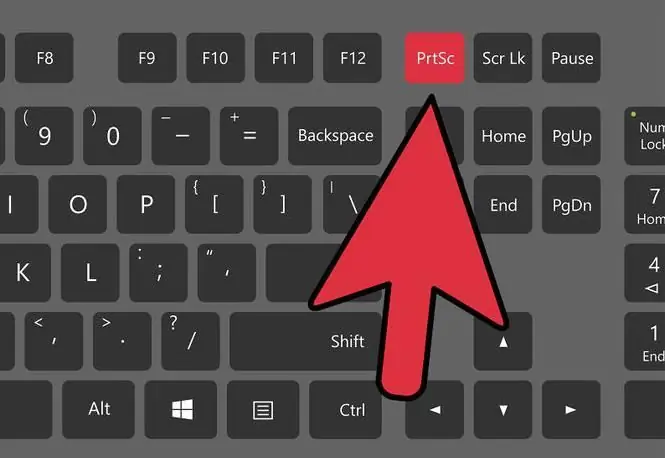
Kwa hivyo kompyuta zetu zimeundwakwa namna ambayo kila mmoja wao hutoa njia "ya kawaida" ya kufanya picha ya skrini. Ili kufanya hivyo, unahitaji tu kupata kifungo cha "PrintScreen" kwenye kibodi chako (kwenye Laptop ya Lenovo inaitwa, kwa mfano, "PrtScr") na uifanye. Mara tu unapofanya hivi, picha ya skrini ya ukubwa kamili itawekwa kwenye ubao wa kunakili wa kompyuta yako. Zaidi ya hayo, kazi yetu ni kuiona, kuipokea kwa maana ya kimwili.
Ili kufanya hivyo, fungua kihariri chochote cha picha (kinachojulikana zaidi ni Photoshop na Rangi, unaweza kuchagua kimojawapo). Ifuatayo, bofya "Unda Mpya" na "Bandika" (au ushikilie vitufe vya "moto" Ctrl + V). Picha yako itaonekana kwenye skrini badala ya turubai nyeupe. Kisha unaweza kuihariri jinsi unavyotaka.
Shukrani kwa maagizo haya, unajua jinsi ya kuchukua picha ya skrini ya kidirisha cha "VK" kwa njia ya kawaida. Kisha, tutaangalia jinsi ya kutuma picha za skrini kwa marafiki zako, na pia jinsi operesheni hii inaweza kufanywa kwa kutumia programu maalum ambayo hurahisisha kufanya kazi na picha za kompyuta.
Nitatumaje picha ya skrini?
Kwa hivyo, baada ya kuweka picha katika sehemu ya kihariri cha picha, ni wakati wa kuhifadhi picha. Hii imefanywa kwa urahisi: fungua menyu ya "Faili", kisha "Hifadhi Kama" na uchague jina la skrini na anwani ambayo itawekwa. Katika siku zijazo, ili kuhamisha picha uliyochukua mapema, unaweza kutumia barua, mitandao ya kijamii, Skype na programu zingine. Katika kipengele hiki, uchaguzi wako unategemea tu ambayo umezoea kutumia. Ni rahisi zaidi sasakuliko swali la jinsi ya kuchukua picha ya skrini kwenye VKontakte.
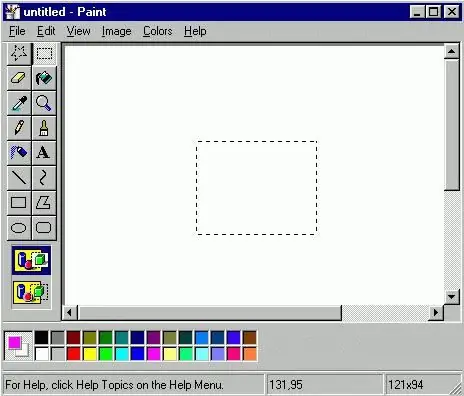
Piga picha na programu maalum
Taratibu za kunakili picha ya skrini kwa kutumia ufunguo kwenye ubao wa kunakili kisha kuihifadhi ni rahisi. Kweli, utaratibu huu haufai ikiwa kuna haja ya kuunda mfululizo wa viwambo vya skrini. Katika kesi hii, swali la jinsi ya kuchukua skrini ya skrini ya VK inapaswa kujibiwa: kwa kutumia programu ya ziada

Kuna programu nyingi zinazoweza kutekeleza kazi kama hii. Kwa mfano, hizi ni FastStone Captur, Screenshot Captor, PicPick, LightShot, Joxi na wengine. Kila moja ni programu ya kina yenye uwezo wa kunasa skrini kwa ufanisi. Baadhi wanaweza hata kuhifadhi picha katika fomu iliyokamilika, kuzipakia kwa seva za watu wengine na kukupa kiungo pekee. Kweli, kwa upande wa urahisi wa utumiaji, kila moja ya programu hizi ni ya mtu binafsi, na sio ukweli kwamba zote zitakufaa.
Kuhariri picha ya skrini
Kwa hivyo, tumeelezea njia mbili za jinsi ya kuchukua picha ya skrini katika VK. Sasa tunafafanua jinsi kuhariri (kubadilisha) picha ya skrini yako kunafanywa. Kazi kama hiyo inaweza kuonekana mbele yako ikiwa, kwa mfano, unahitaji kubadilisha data fulani: rangi juu ya kitu, chagua, ubadilishe, tumia athari fulani, na kadhalika. Katika hali hii, matumizi ya kihariri cha picha yatakuwa ya lazima.
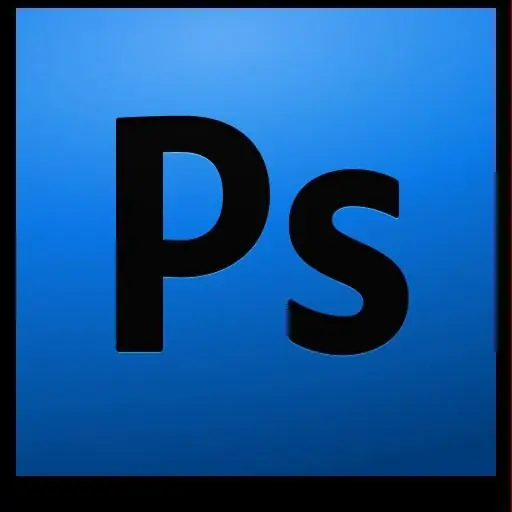
Yaani,kwa kutumia njia ya kwanza (kupitia ubao wa kunakili), unabandika picha kwenye mhariri na unaweza kuifanyia kazi; na katika kesi ya kutumia mbinu ya pili (mpango maalum), itakuwa ya kutosha kufungua snapshot iliyohifadhiwa tayari na kufanya vitendo muhimu juu yake. Tena, yote inategemea ugumu wa kazi: uchoraji wa banal unaweza kufanywa katika Rangi, lakini unahitaji tu "bandia" kitu katika Photoshop, kwa kuwa utendakazi ni pana mara nyingi huko.
Unaona, swali la jinsi ya kuchukua picha ya skrini katika "VK" sio jambo gumu. Hii inafanywa kwa urahisi na haraka. Ijaribu mwenyewe!






